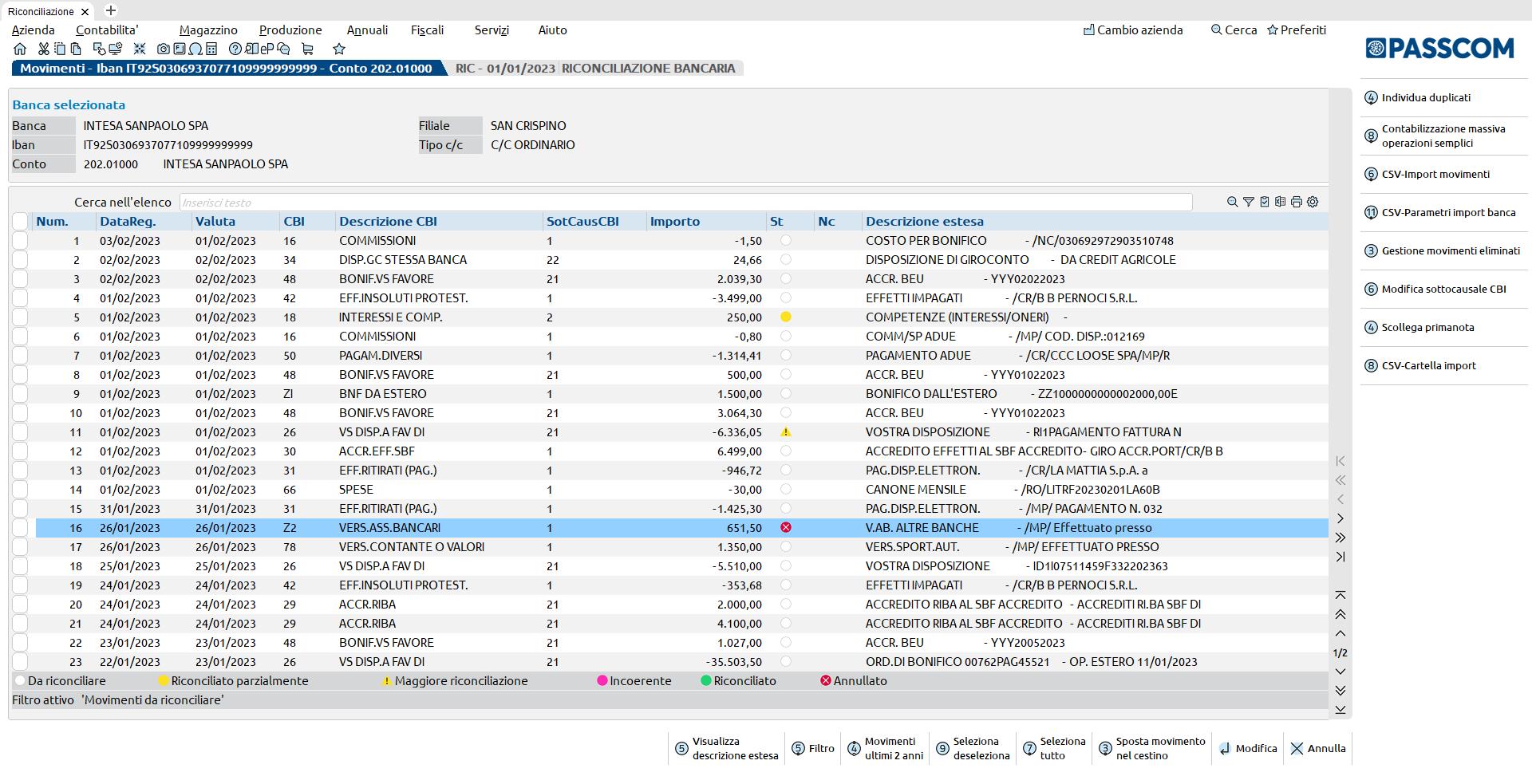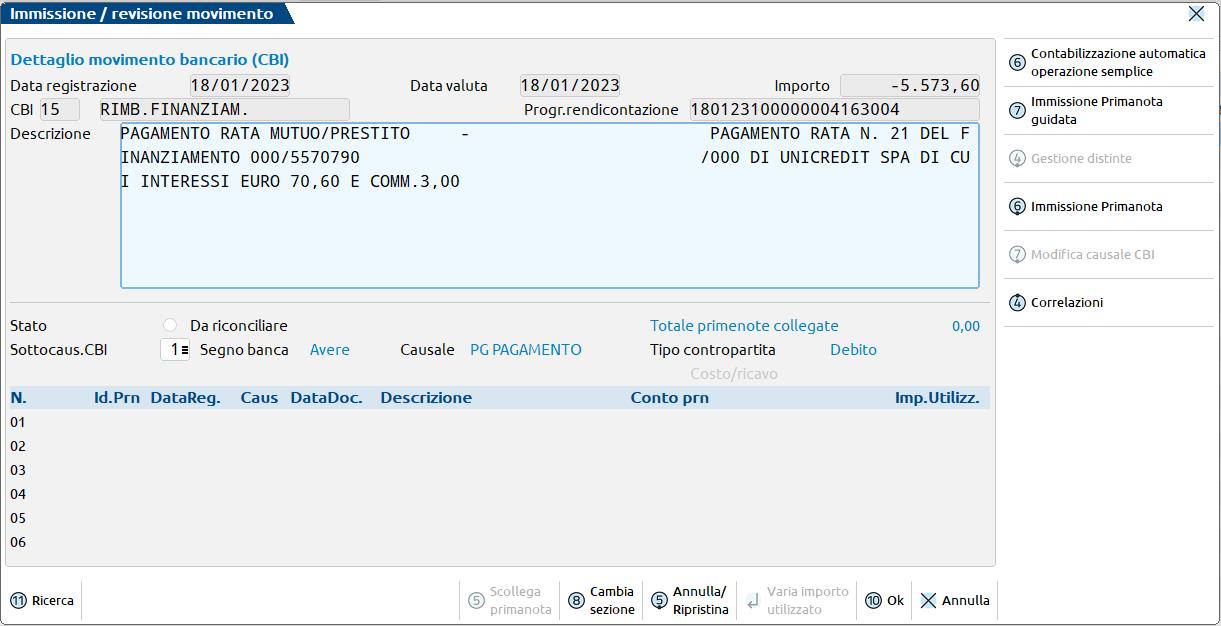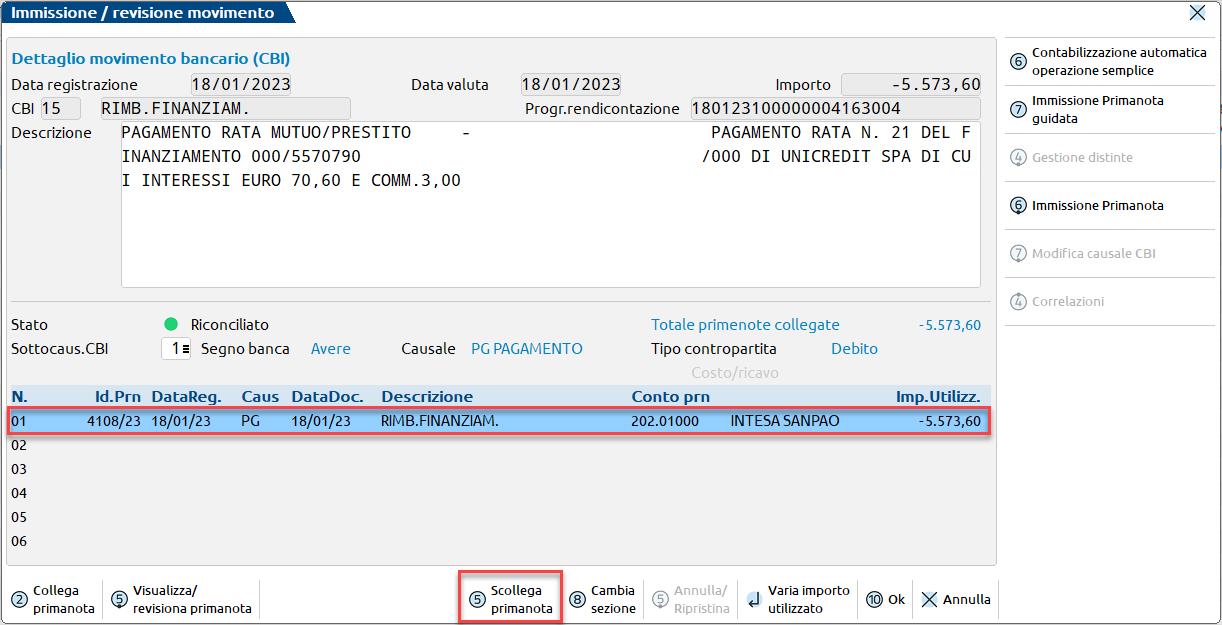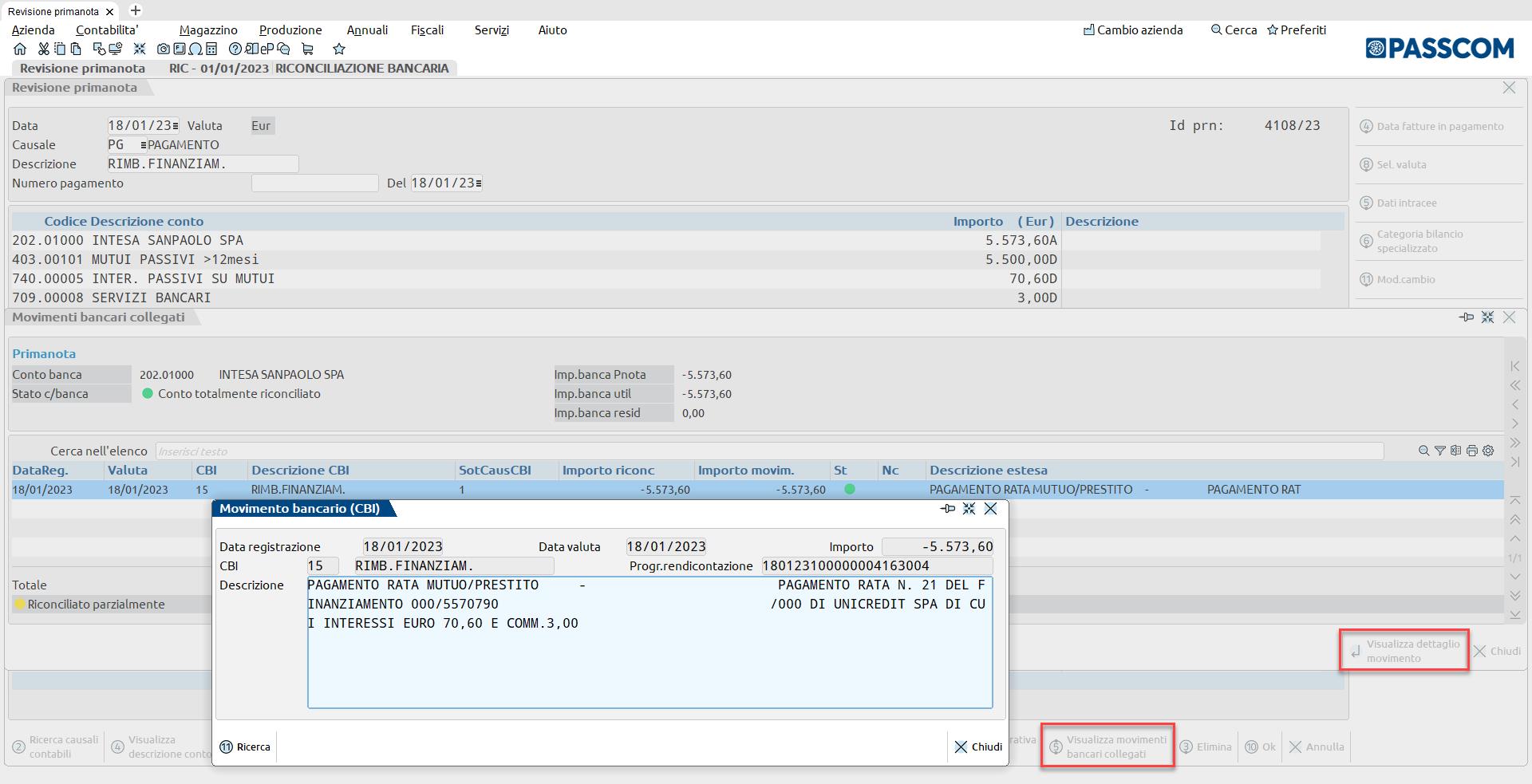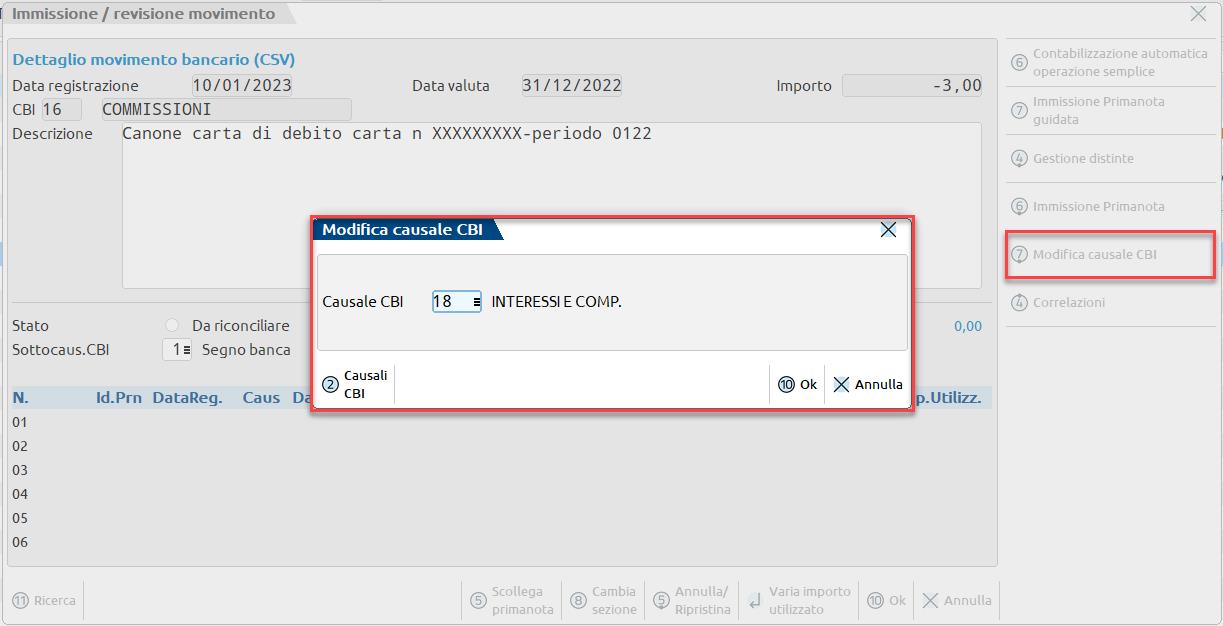ELENCO DEI MOVIMENTI BANCARI
L’elenco dei movimenti bancari importati è visualizzabile selezionando il relativo c/c ordinario.
Di default vengono visualizzati solo i movimenti ancora da lavorare (ossia in stato diverso da “Riconciliato” o “Annullato”). Tramite il tasto funzione Movimenti ultimi 2 anni [Ctrl+Alt+F4] è possibile modificare automaticamente il filtro, per visualizzare tutti i movimenti, in qualsiasi stato si trovino, aventi data registrazione compresa nell’anno di apertura dell’azienda e nell’anno precedente.
Gli Stati che possono essere assunti da un movimento bancario sono i seguenti:
- pallino bianco “Da riconciliare”: se il totale delle primenote collegate è pari a zero;
- pallino verde “Riconciliato”: se l’importo del movimento bancario coincide con il totale delle primenote collegate;
- pallino giallo “Riconciliato parzialmente”: se l’importo del movimento bancario è superiore al totale delle primenote collegate;
- triangolo giallo “Maggiore riconciliazione”: se il totale delle primenote collegate è maggiore dell’importo del movimento bancario;
- pallino rosso “Annullato”: identifica eventuali movimenti da escludere dalla riconciliazione. Questo stato si può attribuire ad un movimento bancario tramite il pulsante Annulla/Ripristina [Shift+F5], disponibile nella finestra “Immissione/revisione movimento”. I movimenti bancari in tale stato non possono essere riconciliati; tutte le funzioni di contabilizzazione e la funzione di collegamento con la primanota esistente sono disabilitate. E’ possibile annullare esclusivamente movimenti bancari non riconciliati;
- pallino magenta “Incoerente”: identifica eventuali movimenti riconciliati con una o più registrazioni di primanota che complessivamente determinano un “Totale primenote collegate” avente segno opposto rispetto al segno dell'importo del movimento. L’utente deve verificare tali movimenti e apportare le necessarie correzioni alle registrazioni contabili collegate.
Tra le funzioni disponibili nella finestra elenco dei movimenti si segnalano le seguenti:
- SPOSTA MOVIMENTI NEL CESTINO [Shift+F3] che consente di spostare, uno o più movimenti bancari, nella gestione dei movimenti eliminati. Non si tratta quindi di un’eliminazione definitiva. Infatti, tramite il tasto funzione Gestione movimenti eliminati [F3] è possibile accedere alla finestra in cui sono presenti tutti i movimenti spostati nel cestino ed eseguire l’eliminazione definitiva (pulsante Elimina movimento [Shift+F3]) oppure il ripristino nell’elenco dei movimenti (pulsante Ripristina movimenti eliminati [F10]);
- MODIFICA SOTTOCAUSALE CBI [F6] che consente di modificare massivamente la sottocausale CBI associata in automatico ai singoli movimenti bancari, in fase di importazione da file. Per poter utilizzare la funzione, occorre preliminarmente selezionare uno o più movimenti bancari in stato “Da riconciliare”. Se vengono selezionati uno o più movimenti bancari con stessa causale CBI e stesso segno dell’importo, sono disponibili due modalità di modifica della sottocausale:
- Predefinita: viene assegnata la sottocausale CBI marcata come Predefinita, avente stesso segno banca rispetto al segno dell’importo del movimento;
- Da specificare: viene attivato il successivo campo “Sottocausale numero” che permette di selezionare una sottocausale collegata alla causale CBI dei movimenti.
Nel caso in cui l’utente selezioni più movimenti con causale CBI diversa oppure con stessa causale CBI ma importo del movimento bancario con segno diverso, è disponibile solo la modifica della sottocausale CBI con assegnazione della predefinita per segno banca.
Dalla finestra elenco dei movimenti bancari è possibile accedere alla maschera di dettaglio del singolo movimento, tramite il pulsante Modifica [Invio]. Nella parte superiore della videata sono presenti i dati estrapolati dal file, tra cui la descrizione estesa dell’operazione bancaria.
Tramite le funzioni disponibili in tale maschera è possibile:
- Collegare al movimento bancario delle registrazioni di primanota già esistenti;
- Generare nuove registrazioni di primanota, che verranno collegate automaticamente al movimento bancario.
Le registrazioni di primanota riconciliate con un movimento bancario non sono eliminabili da “Revisione primanota”. Nel caso si tenti di effettuare tale operazione, viene visualizzato un apposito messaggio bloccante di avvertimento, nel quale è specificata la data registrazione e l’ID Primanota da ricercare nella funzione di Riconciliazione bancaria.
Le registrazioni di primanota riconciliate possono però essere modificate da “Revisione primanota” (oppure tramite la funzione Visualizza/revisiona primanota [Shift+F5], disponibile nella maschera di dettaglio del movimento bancario), ad eccezione dei dati fondamentali necessari per identificare correttamente la stesse nell’archivio riconciliazione bancaria. In particolare, non è consentito:
- modificare la data di registrazione;
- modificare il conto banca riconciliato, il relativo importo e segno contabile;
- inserire il conto banca riconciliato in una nuova riga del corpo della registrazione.
Se risulta necessario apportare alla primanota le modifiche sopra elencate oppure procedere alla sua eliminazione, occorre prima di tutto ricercare il movimento bancario al quale è collegata la registrazione contabile, accedendo all’elenco dei movimenti bancari. La ricerca può essere effettuata tramite la funzione Filtro [Shift+F5], impostando i seguenti campi:
- nel campo “Data registrazione da a”, la data registrazione della primanota da eliminare;
- nel campo “Stato” selezionare tutti gli stati ad eccezione dello stato 0 Da riconciliare e 5 Annullato;
- nel campo “Id primanota” l’ID primanota riportato nel messaggio senza l’indicazione dell’anno (ad esempio se l’ID segnalato nel messaggio è 115/23, nel campo “Id primanota” occorre digitare 115).
Una volta identificato il movimento bancario, occorre scollegare la relativa registrazione contabile, tramite la funzione Scollega primanota disponibile:
- nella maschera di “Immissione/revisione movimento”: posizionarsi sulla riga con i riferimenti della registrazione e premere il pulsante Scollega primanota [F5];
- nella finestra elenco dei movimenti bancari: selezionare, tramite check, il movimento bancario e premere il pulsante Scollega primanota [F4]. Per approfondimenti sulla funzione si rimanda al paragrafo “Scollega primanota massivo”.
Inoltre, accedendo da Revisione primanota ad una registrazione contabile riconciliata con uno o più movimenti bancari, è disponibile il pulsante Visualizza movimenti bancari collegati [Ctrl+Shift+F5], che consente di visualizzare l’elenco dei movimenti bancari collegati alla specifica primanota e le relative informazioni di dettaglio.
In caso di movimenti bancari importati tramite file CSV/TXT, nella finestra “Immissione/revisione movimento” è attiva la funzione Modifica causale CBI [Shift+F7], che consente di modificare la causale CBI assegnata al singolo movimento bancario.


verde 800414243